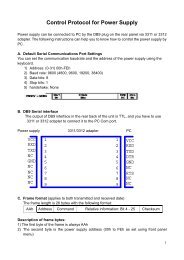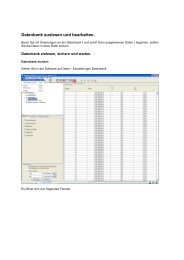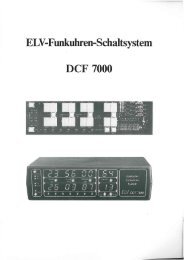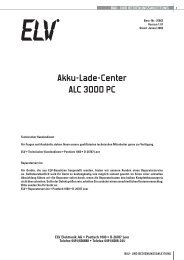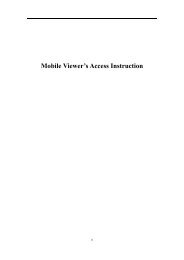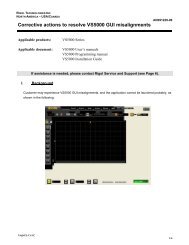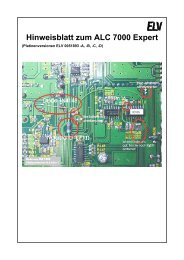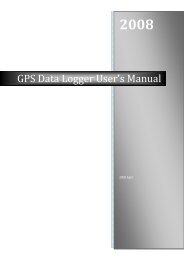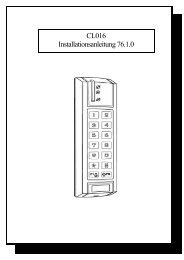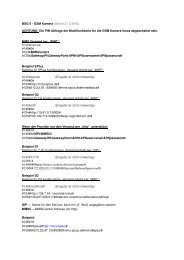[1] PostGreSQL-Installationsanleitung - ELV
[1] PostGreSQL-Installationsanleitung - ELV
[1] PostGreSQL-Installationsanleitung - ELV
Erfolgreiche ePaper selbst erstellen
Machen Sie aus Ihren PDF Publikationen ein blätterbares Flipbook mit unserer einzigartigen Google optimierten e-Paper Software.
1. WeatherProfessional ist installiert, PostGres-SQL ist deinstalliert (über "Programme und<br />
Funktionen" in Systemsteuerung überprüfen). Unter Umständen muss noch folgendes während<br />
der Deinstallation nicht entferntes Verzeichnis entfernt werden: "C:\Program Files\PostgreSQL"<br />
(oder entsprechendes bei der Installation ausgewähltes)<br />
2. Download der PostGres-Version 9.2.4: http://www.enterprisedb.com/products-servicestraining/pgdownload#windows<br />
(Win x86-64)<br />
3. Starten des heruntergeladenen Installationspaket<br />
4. Installationspfad: Standardmäßig vorgegebener Pfad
5. Verzeichnis für die Datenbank: Standardmäßig vorgegebener Pfaf (C:\Pro...)<br />
6. Als Passwort für den "Superuser" wird "weather" (ohne Anführungsstriche) gesetzt.
7. Als Port für den Datenbank-Server wird "5432" übernommen.
8. Standard-Locale übernehmen<br />
9. Das Setup installiert ab dem nächsten Schritt selbstständig.
Die Datenbank ist nun installiert und sollte bei einem Start von WeatherProfessional automatisch<br />
erkannt und genutzt werden. Wenn der Datenbankdienst "postgresql-x64-9.2" noch immer nicht<br />
starten sollte, überprüfen Sie bitte, ob die folgende Datei vorhanden ist:<br />
C:\Program Files\PostgreSQL\9.2\bin\pg_ctl.exe


![[1] PostGreSQL-Installationsanleitung - ELV](https://img.yumpu.com/22696073/1/500x640/1-postgresql-installationsanleitung-elv.jpg)
![[1] Signalformen am Oszilloskop bei der Offset-Kalibrierung - ELV](https://img.yumpu.com/23357707/1/184x260/1-signalformen-am-oszilloskop-bei-der-offset-kalibrierung-elv.jpg?quality=85)